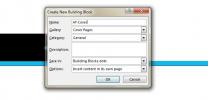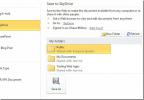Выявление неверных записей в Excel 2010
Excel предоставляет инструмент проверки данных, который чрезвычайно важен, когда вам нужно проверить правильность введенного значения или показать сообщения, помогающие вводить данные. Но если вы создали таблицу данных, которая никогда не проходила через правила проверки, то в Excel есть чрезвычайно полезная функция для выделения всех недопустимых записей. В этом посте будет рассказано, как определить недопустимые значения в таблице данных.
Запустите Excel 2010 и откройте таблицу данных, чтобы проверить недействительность значений, содержащихся в ячейках. Например, мы включили таблицу данных, содержащую оценки, полученные студентами, как показано на скриншоте ниже.
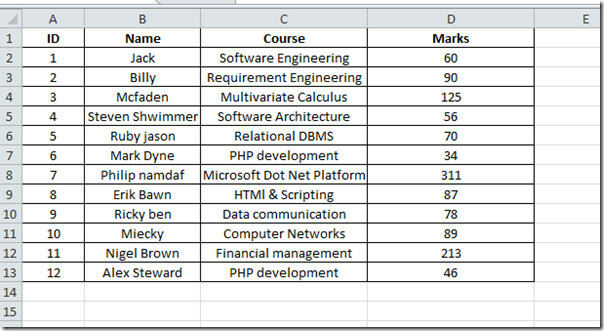
Теперь мы хотим проверить, есть ли в нашей таблице недействительные записи. Для этого нам нужно подать заявку валидация данных править на поле. Мы будем применять правило в Метки поле, что введенное значение должно быть меньше 100, так как все курсы имеют 100 баллов.
Начать с применения правила на Метки выберите поле, к которому вы хотите применить правило проверки данных, и перейдите к
Данные вкладка, нажмите Валидация данных.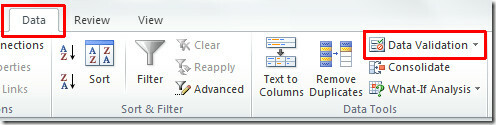
Валидация данных диалог появится. На вкладке Настройки из Позволять В раскрывающемся списке вы можете выбрать любой тип данных, который подходит для выбранного вами поля данных. Мы выбрали весь номер, из Данные список выбора между и выберите диапазон данных из От минимума до максимума значение, как показано на скриншоте ниже. щелчок ХОРОШО.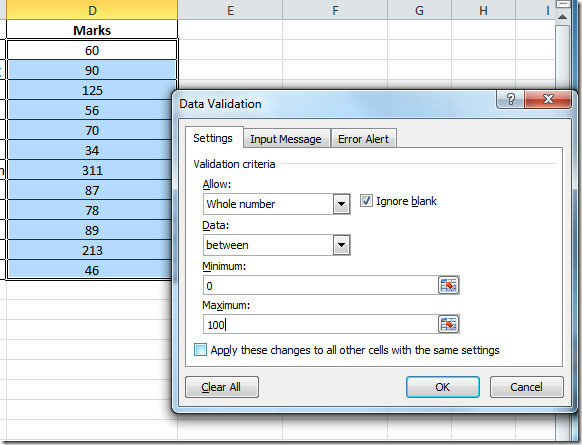
Теперь из параметров проверки данных, нажмите Обведите неверные данные.
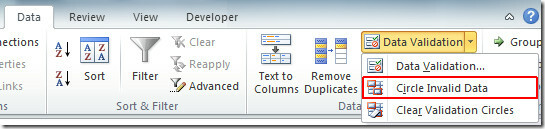
При нажатии все недействительные записи будут автоматически обведены, как показано на скриншоте ниже.
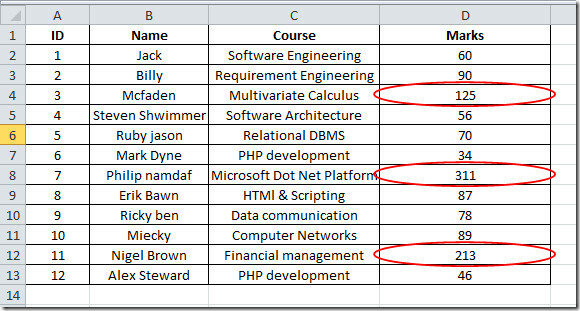
Вы также можете ознакомиться с ранее рассмотренными руководствами по конвертации. Лист Excel в миллиметровку & Как вставить комментарии в Excel 2010.
Поиск
Недавние Посты
Как добавить полный фон страницы в документ MS Word
Если вы когда-нибудь хотели распечатать документ MS Word на цветной...
Как создать и сохранить пользовательские титульные страницы в MS Word
MS Office поставляется с очень хорошими титульными страницами, кото...
Сохранить документ Word в SkyDrive
Еще в сентябре мы первые раскрыли новую функцию в Office 2010 - воз...